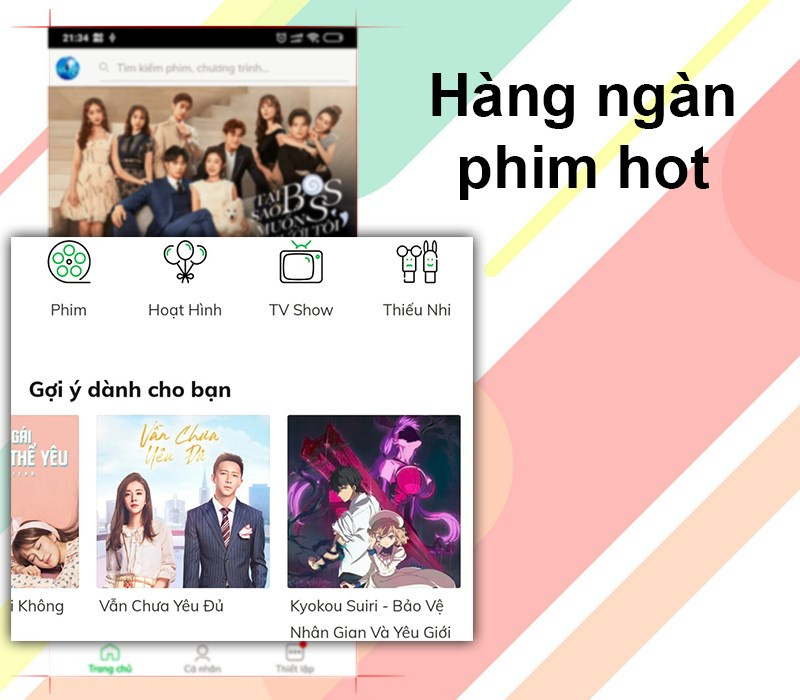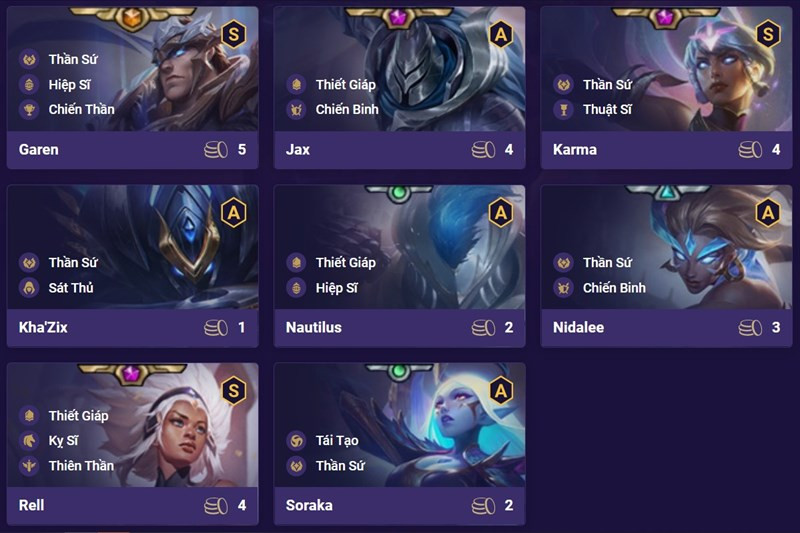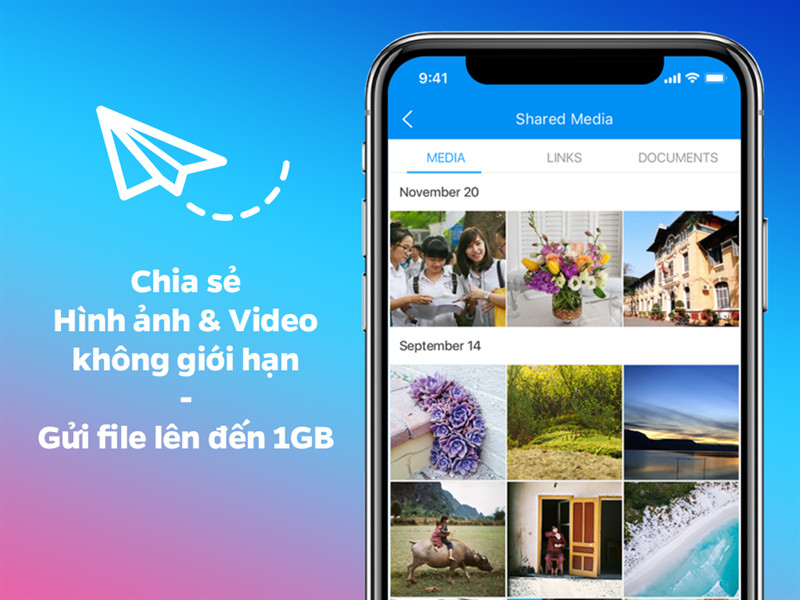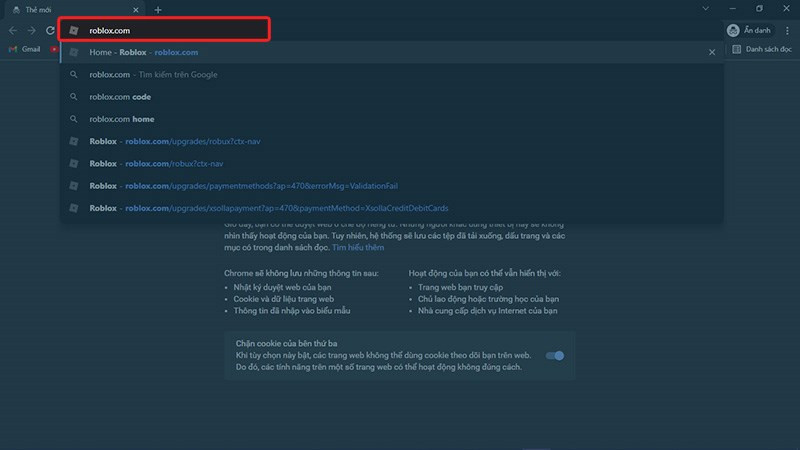Hướng Dẫn Chỉnh Tâm Ngắm (Crosshair) Valorant Chi Tiết Cho Game Thủ
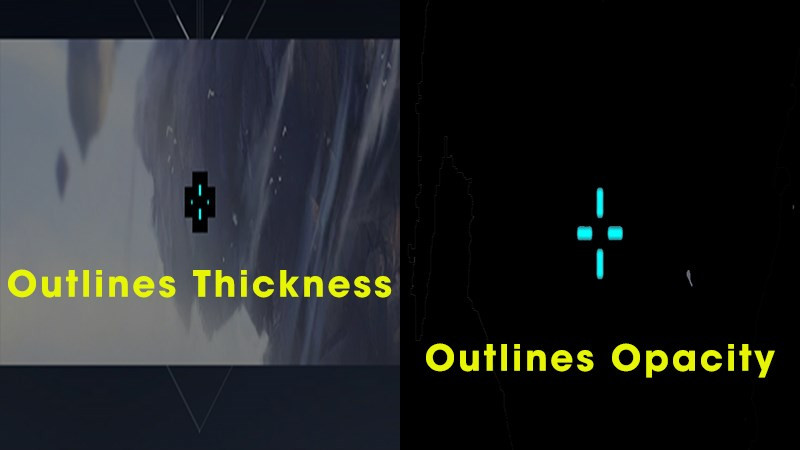
Bạn đã bao giờ cảm thấy khó khăn khi bắn trúng mục tiêu trong Valorant? Tâm ngắm (Crosshair) chính là chìa khóa then chốt để cải thiện khả năng ngắm bắn của bạn. Bài viết này trên xemtingame.com sẽ hướng dẫn chi tiết cách tùy chỉnh tâm ngắm trong Valorant, giúp bạn làm chủ mọi cuộc đấu súng.
Tâm ngắm (Crosshair) là gì và tại sao lại quan trọng?
Trong Valorant, tâm ngắm là điểm trung tâm màn hình, cho biết đường đạn sẽ đi theo hướng nào. Một tâm ngắm được tùy chỉnh phù hợp sẽ giúp bạn ngắm bắn chính xác hơn, phản ứng nhanh hơn và tăng tỷ lệ chiến thắng. Việc tinh chỉnh tâm ngắm tưởng chừng đơn giản nhưng lại ảnh hưởng rất lớn đến hiệu quả chiến đấu của bạn. Vậy làm thế nào để chỉnh tâm ngắm hiệu quả? Hãy cùng xemtingame.com tìm hiểu nhé!
-800×450.jpg)
Hình ảnh minh họa tâm ngắm trong Valorant
I. Tùy Chỉnh Tâm Ngắm (Crosshair) Trong Valorant
Valorant cung cấp rất nhiều tùy chọn để bạn cá nhân hóa tâm ngắm của mình. Dưới đây là hướng dẫn từng bước chi tiết:
Bước 1: Mở menu cài đặt bằng cách nhấn phím ESC hoặc biểu tượng bánh răng ở góc trên bên phải màn hình chính.
-800×450.jpg)
Mở menu cài đặt bằng cách nhấn biểu tượng bánh răng
Bước 2: Trong menu cài đặt, chọn “Setting”.
-800×450.jpg)
Chọn Setting trong menu cài đặt
Bước 3: Tiếp theo, chọn tab “Crosshair” ở phía trên.
-800×450.jpg)
Chọn tab Crosshair
Bước 4: Tại đây, bạn sẽ thấy các tùy chọn tùy chỉnh tâm ngắm:
- Crosshair Color (Màu sắc): Valorant cung cấp 8 màu: trắng, xanh lá, vàng xanh lá, xanh lá vàng, vàng, xanh lơ, hồng và đỏ. Hãy chọn màu nổi bật, dễ nhìn trên nhiều nền map khác nhau.
-800×186.jpg)
Tùy chỉnh màu sắc tâm ngắm
Outlines (Đường viền): Bật (On) hoặc tắt (Off) đường viền đen bao quanh tâm ngắm. Bạn cũng có thể điều chỉnh độ dày của đường viền và tâm.
Outlines Opacity (Độ mờ đường viền): Điều chỉnh độ mờ của đường viền.
Outlines Thickness (Độ dày đường viền): Điều chỉnh độ dày của đường viền.
-800×130.png)
Tùy chỉnh đường viền tâm ngắm
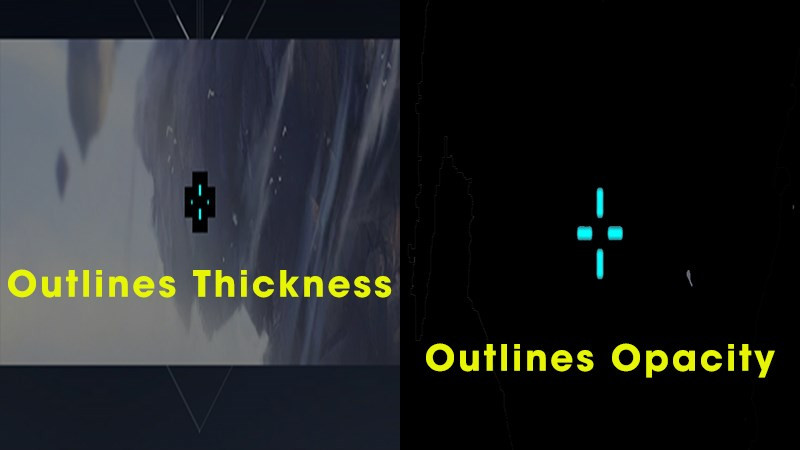 Hình ảnh minh họa tâm ngắm với đường viền
Hình ảnh minh họa tâm ngắm với đường viền
Center Dot (Chấm giữa): Bật (On) hoặc tắt (Off) chấm nhỏ ở giữa tâm ngắm. Chấm này thể hiện điểm tiếp xúc của viên đạn đầu tiên khi bắn. Rất hữu ích khi sử dụng súng ngắm.
Center Dot Opacity (Độ mờ chấm giữa): Điều chỉnh độ mờ của chấm giữa.
Center Dot Thickness (Độ dày chấm giữa): Điều chỉnh độ dày của chấm giữa.
-800×130.png)
Tùy chỉnh chấm giữa tâm ngắm
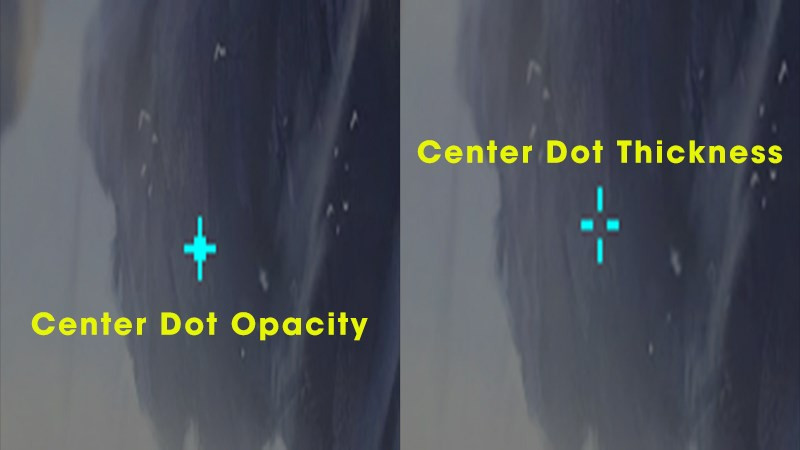 Hình ảnh minh họa tâm ngắm với chấm giữa
Hình ảnh minh họa tâm ngắm với chấm giữa
Fade Crosshair With Firing Error (Độ nở tâm ngắm khi bắn): Khi bật (On), tâm ngắm sẽ nở ra khi bắn liên tục, thể hiện độ giật của súng.
Show Spectated Player’s Crosshair (Hiển thị tâm ngắm của người chơi đang xem): Khi bật (On), bạn sẽ thấy tâm ngắm của đồng đội khi đang theo dõi họ.
-800×105.png)
Tùy chỉnh độ nở tâm ngắm khi bắn
- Inner Lines & Outer Lines (Đường kẻ trong & ngoài): Tùy chỉnh độ dài, độ dày, độ mờ và khoảng cách của các đường kẻ tạo nên tâm ngắm. Bạn cũng có thể bật/tắt hiệu ứng thay đổi tâm ngắm khi di chuyển (Movement Error) hoặc bắn (Firing Error).
II. Tham Khảo Tâm Ngắm Của Game Thủ Chuyên Nghiệp
Bạn muốn học hỏi từ những người chơi giỏi nhất? Dưới đây là một số cấu hình tâm ngắm của các game thủ chuyên nghiệp và streamer nổi tiếng:
(Phần này giữ nguyên nội dung của bài gốc về các thiết lập tâm của ACEU, A_Seagull, Brax, Shroud, Skadoodle, Summit1g, bao gồm cả hình ảnh và mô tả)
Kết Luận
Tùy chỉnh tâm ngắm là một yếu tố quan trọng để nâng cao kỹ năng chơi Valorant. Hãy thử nghiệm các tùy chọn khác nhau, tham khảo các cấu hình của game thủ chuyên nghiệp và tìm ra thiết lập phù hợp nhất với phong cách chơi của bạn. Đừng quên chia sẻ cấu hình tâm ngắm yêu thích của bạn trong phần bình luận bên dưới!